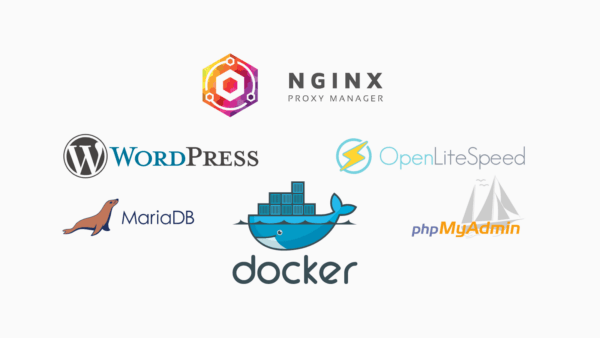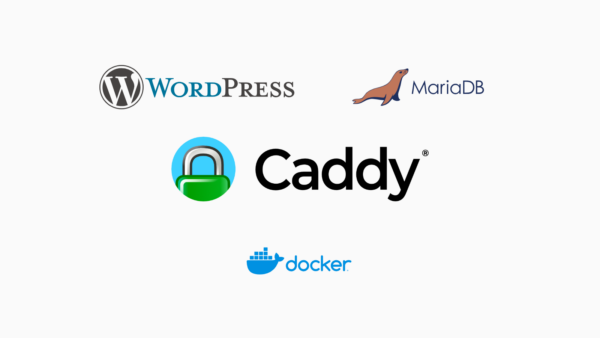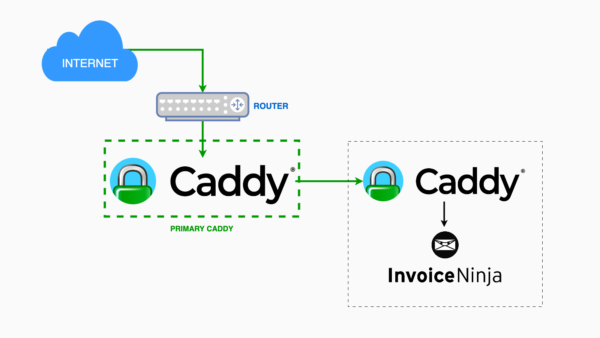Trong 1 thời gian rất dài, mình đã Nginx Proxy Manager (NPM) làm Reverse Proxy cho các dịch vụ web trong homelab ở nhà. Rất nhiều các bài viết hướng dẫn về NPM đã được chia sẻ trên blog.
Sau khi khám phá ra Caddy và sự tiện linh hoạt của nó, mình đã dần thay thế tất cả các web server đang sử dụng (OLS, Nginx) bằng Caddy. Đầu tiên là chuyển các website WordPress đang chạy trên nền tảng OpenLiteSpeed qua chạy trên Caddy.
Tiếp theo, mình đã thay thế Nginx Proxy Manager bằng Caddy để làm reverse proxy cho homelab. Bài viết này sẽ ghi lại các thao tác mình đã thực hiện để thay thế NPM bằng Caddy cho homelab ở nhà.
Mục Lục
I. Tạo Docker network
Đầu tiên, mình sẽ tạo 1 mạng Docker ảo. Tất cả các dịch vụ mạng được kích hoạt bằng Docker trên cùng máy chủ sẽ được kết nối vào mạng ảo này.
docker network create caddyCode language: Nginx (nginx)Bằng các kết nối tất cả vào mạng riêng này, Caddy có thể truy cập đến các dịch vụ web khác thông qua tên Docker service, ví dụ: http://memos:5230. Ngoài ra, mình không cũng cần publish các cổng mạng của Docker container ra public, giúp tối ưu bảo mật.
II. Cấu hình Caddy
Tạo các thư mục mới cho Caddy
mkdir -p ~/caddy/sites-enabled
cd ~/caddyCode language: JavaScript (javascript)Tạo file compose.yml với nội dung sau
services:
caddy:
image: caddy:alpine
container_name: caddy
restart: unless-stopped
ports:
- "80:80"
- "443:443"
- "443:443/udp"
volumes:
- ./Caddyfile:/etc/caddy/Caddyfile
- ./caddy_data:/data
- ./caddy_config:/config
- ./sites-enabled:/sites-enabled
networks:
default:
name: caddy
external: trueCode language: YAML (yaml)Tạo file Caddyfile
nano CaddyfileCode language: Nginx (nginx)và lưu vào nội dung sau
:80 {
respond "Hello, world!"
}
import /sites-enabled/*Code language: JavaScript (javascript)Với thông số này, Caddyfile sẽ tự động tải thêm các file cấu hình nằm trong thư mục sites-enabled.
Kích hoạt Caddy
docker compose up -dCode language: Nginx (nginx)III. Cấu hình Port Forwading
Nếu thiết lập Caddy trên server ở nhà, bạn cần phải truy cập vào Router để thay đổi cấu hình Port Forwarding port 80/443 (TCP) và 443 (UDP) qua địa chỉ IP đang cài Caddy.
Phần này mình không hướng dẫn vì mỗi Router có cách cấu hình riêng. Google là ra hướng dẫn ngay.
IV. Cấu hình dịch vụ web
Với các dịch vụ web (chạy bằng Docker) hoạt động trên cùng máy chủ với Caddy, mình sẽ thêm vào đoạn cấu hình networks sau để kết nối nó vào cùng mạng riêng với Caddy.
networks:
default:
name: caddy
external: trueCode language: YAML (yaml)Đồng thời bỏ luôn phần khai báo ports.
Ví dụ như file compose.yml của memos sẽ được sửa lại như sau.
services:
memos:
image: neosmemo/memos:stable
container_name: memos
volumes:
- ./memos/:/var/opt/memos
#ports:
# - 5230:5230
networks:
default:
name: caddy
external: true
Code language: YAML (yaml)Sau đó kích hoạt lại memos để kết nối nó vào mạng mới
docker-compose up -d --force-recreateV. Tạo Reverse Proxy Host
Mỗi dịch vụ web sẽ được cấu hình Reverse Proxy trong 1 file cấu hình riêng được lưu trong thư mục sites-enabled. Việc này giúp việc quản lý cấu hình tiện lợi hơn so với việc cấu hình tất cả trong 1 file Dockerfile duy nhất.
1. Dịch vụ web nằm cùng máy chủ với Caddy
Trường hợp này áp dụng cho các dịch vụ web nằm cùng máy chủ với Caddy, đã được cập nhật lại cấu hình mạng theo hướng dẫn ở bước IV.
Mình muốn truy cập vào memos theo địa chỉ https://memos.thuanbui.me, tạo file mới như bên dưới. Tên file nên được đặt theo tên miền cho trực quan, dễ hiểu.
cd ~/caddy
nano sites-enabled/memos.thuanbui.meCode language: Bash (bash)Nhập vào nội dung sau
memos.thuanbui.me {
reverse_proxy memos:5230
}2. Dịch vụ web nằm khác máy chủ với Caddy
Với các dịch vụ web được cài đặt ở máy chủ khác với Caddy, file cấu hình cần được sửa lại sử dụng dạng IP:Port.
Ví dụ như cấu hình cho Komga, được cài đặt trên máy chủ 192.168.1.50 sẽ như sau
komga.thuanbui.me {
reverse_proxy 192.168.1.50:25600
}Code language: YAML (yaml)3. Khởi động lại Caddy
Sau khi thiết lập các file cấu hình reverse proxy, cấu trúc thư mục caddy sẽ tương tự như sau
.
├── Caddyfile
├── caddy_config
│ └── caddy
├── caddy_data
│ └── caddy
├── compose.yml
└── sites-enabled
├── memos.thuanbui.me
└── komga.thuanbui.me
Code language: CSS (css)Để Caddy cập nhật thông số từ các file cấu hình vừa tạo, khởi động lại bằng lệnh
cd ~/caddy && docker compose restartCode language: Bash (bash)Chờ vài phút để Caddy tự động tạo chứng chỉ SSL cho tên miền, sau đó mình có thể truy cập vào các dịch vụ mạng thông qua các tên miền đã khai báo.
Thiết lập Reverse Proxy cho homelab bằng Caddy được thực hiện hoàn toàn bằng dòng lệnh. Việc này có thể hơi khó khăn cho các bạn chưa quen với Linux. Nhưng một khi đã thành thạo, bạn sẽ thấy việc quản lý nhanh gọn hơn nhiều so với việc cấu hình thông qua giao diện web.
Chúc bạn thực hiện thành công!